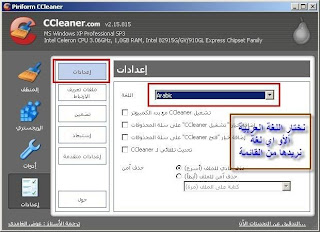الآن كيف أمنع هذا البطء إتبع الشرح :
-ايقاف البرامج التي تبدإ مع الوندوز في الخفاء و دون أذن منك كمستخدم
من
Start
ومنها
Run
نكتب في النافذة التي تفتح امامناmsconfig ونوافق فتفتح نافذة نختار منها start up item و منها نحذف علامة الصح من امام البرنامج الذى نريده ثم نضغط ok ونعيد تشغيل الجهاز
-ازالة مخلفات البرامج والملفات المؤقتهtemp
prefetch
في
Run
السابقه نكتب
%temp%
يفتح مجلدا نحذف كل ما فيه بدون خوف او وجل وقد ترفض بعض الملفات الحذف لانها تستخدم انياهذه يمكن تركها وشأنها ونتابع حذف الملفات المتبقية.
في
Run
نكتب
prefetch
ونحذف كل الملفات الموجودة في المجلد امامنا
prefetch هي ملفات لبرامج انت استخدمتها من قبل وتقوم الوندوز بحفظ معلومات عنها في هذا المجلد وعندما تقوم انت بتشغيل البرنامج من جديد تقوم الوندوز بالبحث في هذا المجلد اولا عن معلومات عن البرنامج فإن لم تجد تبحث في باقي الجهاز عنه هذه الخاصية جيدة للاجهزة الضعفيه لذا يفضل تفريغ المجلد
-سنستخدم برنامجين مجانيين لتنظيف الجهاز الاول هوccleaner و رابطه هو :http://download.piriform.com/ccsetup202.exe
وطريقة عمله لا تحتاج الى توضيح
فقط اضغط على أيكونة البرنامج بعد تنصيبه ثم على تحليل فيقوم البرنامج بالبحث عن الملفات غير الضرورية وبعد ان يجدها تضغط على "إبدأ الحذف"
والبرنامج الثاني هوhttp://www.atribune.org/public-beta/ATF-Cleaner.exe
ATF-Cleaner.exe
ويعمل عملا مشابها لما قمنا به حتى الان بالاضافة الى تنظيف متصفح الفاير فوكس والاكسبلورر
وانتبه ان لا تحذف كلمات السر أي احذف علامة الصح من امامFirefox Saved Passwords
شاهد هذه الخطوات بالفيديو: http://file.damasgate.com/uploads/files/7008097fae.swf
- الان نقوم بعملDefrag للهارد : الوندوز لا تجيد عمل الترتيب بل هي فوضويه الى اقصى حد
Defrag عمليه تصنيف للملفات حسب اسمائها وطويها ووضعها من جديد في اماكنهاالمخصصه لها
Anti-Spyware
بأي برنامج مثل
Spyware Doctor
وكذلك الفحص بمضاد فيروسات ايا كان. وبعد ان نتأكد من خلو الجهازمن كل هذه الضارات نعيد تفعيل خاصية استعادة النظام.
لا يجب ان يكون عندنا اكثر من برنامج مضاد فبيروسات على الجهاز ولكن يمكننا تثبيت اي عدد من برامج Anti-Spyware في وقت واحد.
وهناك برنامجين جيدين لإزالة الديدان الالكترونيه وملفات المال وير وملفات التروجان وملفات بطاريات الاعلانات وهما
Malwarebytes' Anti-Malware و رابطه هو : http://www.malwaresupport.com/mbam/program/mbam-setup.exe
كل برامج الانتي فيرس بنظري جيدة اما الافضل بينها فهو ما يتوافق مع جهازك ولا يكبحه ويكون له خاصية الحماية الآنية وتقوم الشركة دوريا بتحديث مخزون ملفات الحمايه وتقوم انت بتشغيله مرة كل اسبوع الى 10 ايام.
إذا كنت من مستخدمي الفستا فأنصحك بزيارة موقع الميكروسوفت في الرابط ادناهhttp://windowshelp.microsoft.com/Windows/ar-XM/help/83ec0ffe-ee04-4d53-8b87-25d1f05c954e1025.mspx
في بادئ الامر تقوم بعمل فحص سريع وتختار كل الملفات التى يتم العثور عليها وتحذفها. بعد ذلك تعمل فحص كامل لجهازك ولكل الهاردات عندك. اذا لم تتمكن من حذف كل الملفات مرة واحدة فاكتب اسم المجلدات التي تحتوي على ملفات التجسس واطلب من البرنامج ان يقوم فقط بفحص تلك المجلدات ولو عدة مرات ليقوم البرنامج بحذ واحدا أو اكثر في كل مرة.
1-اذهب الى قائمة ابدأ start
2-اذهب الى تشغيل run
3-اكتب في الفراغ:
system.ini
بعدها اضغط على enter
4-ابحث عن السطر المكتوب فيه :[386enh]
5-ثم نكتب
LoadLocalHigh=1
ConservativeSwaPfileUsage=1
6-واحفظ التغييرات كلها .
-ايقاف البرامج التي تبدإ مع الوندوز في الخفاء و دون أذن منك كمستخدم
من
Start
ومنها
Run
نكتب في النافذة التي تفتح امامناmsconfig ونوافق فتفتح نافذة نختار منها start up item و منها نحذف علامة الصح من امام البرنامج الذى نريده ثم نضغط ok ونعيد تشغيل الجهاز
-ازالة مخلفات البرامج والملفات المؤقتهtemp
prefetch
في
Run
السابقه نكتب
%temp%
يفتح مجلدا نحذف كل ما فيه بدون خوف او وجل وقد ترفض بعض الملفات الحذف لانها تستخدم انياهذه يمكن تركها وشأنها ونتابع حذف الملفات المتبقية.
في
Run
نكتب
prefetch
ونحذف كل الملفات الموجودة في المجلد امامنا
prefetch هي ملفات لبرامج انت استخدمتها من قبل وتقوم الوندوز بحفظ معلومات عنها في هذا المجلد وعندما تقوم انت بتشغيل البرنامج من جديد تقوم الوندوز بالبحث في هذا المجلد اولا عن معلومات عن البرنامج فإن لم تجد تبحث في باقي الجهاز عنه هذه الخاصية جيدة للاجهزة الضعفيه لذا يفضل تفريغ المجلد
-سنستخدم برنامجين مجانيين لتنظيف الجهاز الاول هوccleaner و رابطه هو :http://download.piriform.com/ccsetup202.exe
وطريقة عمله لا تحتاج الى توضيح
فقط اضغط على أيكونة البرنامج بعد تنصيبه ثم على تحليل فيقوم البرنامج بالبحث عن الملفات غير الضرورية وبعد ان يجدها تضغط على "إبدأ الحذف"
والبرنامج الثاني هوhttp://www.atribune.org/public-beta/ATF-Cleaner.exe
ATF-Cleaner.exe
ويعمل عملا مشابها لما قمنا به حتى الان بالاضافة الى تنظيف متصفح الفاير فوكس والاكسبلورر
وانتبه ان لا تحذف كلمات السر أي احذف علامة الصح من امامFirefox Saved Passwords
شاهد هذه الخطوات بالفيديو: http://file.damasgate.com/uploads/files/7008097fae.swf
- الان نقوم بعملDefrag للهارد : الوندوز لا تجيد عمل الترتيب بل هي فوضويه الى اقصى حد
Defrag عمليه تصنيف للملفات حسب اسمائها وطويها ووضعها من جديد في اماكنهاالمخصصه لها
Anti-Spyware
بأي برنامج مثل
Spyware Doctor
وكذلك الفحص بمضاد فيروسات ايا كان. وبعد ان نتأكد من خلو الجهازمن كل هذه الضارات نعيد تفعيل خاصية استعادة النظام.
لا يجب ان يكون عندنا اكثر من برنامج مضاد فبيروسات على الجهاز ولكن يمكننا تثبيت اي عدد من برامج Anti-Spyware في وقت واحد.
وهناك برنامجين جيدين لإزالة الديدان الالكترونيه وملفات المال وير وملفات التروجان وملفات بطاريات الاعلانات وهما
Malwarebytes' Anti-Malware و رابطه هو : http://www.malwaresupport.com/mbam/program/mbam-setup.exe
وبرنامج له واجهة عربية ايضا وهو: http://www.spybotupdates.com/files/spybotsd160.exe
Spybot - Search & Destroyويمكن تحديث البرنامجين دوري وافضل عمل فحص كامل للجهاز عند اول استخدام لهماكل برامج الانتي فيرس بنظري جيدة اما الافضل بينها فهو ما يتوافق مع جهازك ولا يكبحه ويكون له خاصية الحماية الآنية وتقوم الشركة دوريا بتحديث مخزون ملفات الحمايه وتقوم انت بتشغيله مرة كل اسبوع الى 10 ايام.
إذا كنت من مستخدمي الفستا فأنصحك بزيارة موقع الميكروسوفت في الرابط ادناهhttp://windowshelp.microsoft.com/Windows/ar-XM/help/83ec0ffe-ee04-4d53-8b87-25d1f05c954e1025.mspx
من البرامج التي تستطيع العثور على ملفات تجسسية مخفية بمهارة وكذلك على فيروسات لا تعثر عليها أفضل برامج الصيانة ( وما أقوله هنا عن تجربة شخصية ) هو البرنامج المجاني للإستعمالات غير التجارية RemoveIT Pro v4 - SE 

بعد تحميل البرنامج وتثبيته (يجب ان تسمح له بألأتصال بألأنترنت ) يقوم البرنامج بالبحث عن نسخة أحدث ويطلب منك الموافقة على تحميلها. بعد موافقتك يقوم البرنامج بتحديث نفسه تلقائيا. الأن يخبرك البرنامج عن وجود تحديث لملفات التعرف على ملفات الفيروسات والديدان الالكترونية وملفات التجسس. فوافق له على عمل التحديثات. وكل ذلك لا يأخذ من وقتك سوى 5 دقائق. فيصبح عندك أداة فعالة جدا.
في بادئ الامر تقوم بعمل فحص سريع وتختار كل الملفات التى يتم العثور عليها وتحذفها. بعد ذلك تعمل فحص كامل لجهازك ولكل الهاردات عندك. اذا لم تتمكن من حذف كل الملفات مرة واحدة فاكتب اسم المجلدات التي تحتوي على ملفات التجسس واطلب من البرنامج ان يقوم فقط بفحص تلك المجلدات ولو عدة مرات ليقوم البرنامج بحذ واحدا أو اكثر في كل مرة.
طبعا هذه الاداة لا تعادل قدرتها البرنامجين السابقين ولا تغني عنهما أبدا. إلا أنها ذات منفعة كبيرة في مواطن كثيرة
طريقة لتسريع الجهاز بحيث يكون تركيز الذاكرة على البرنامج الذي تقوم بالعمل عليه وتسريع التنقل بين ملفات الويندوز .1-اذهب الى قائمة ابدأ start
2-اذهب الى تشغيل run
3-اكتب في الفراغ:
system.ini
بعدها اضغط على enter
4-ابحث عن السطر المكتوب فيه :[386enh]
5-ثم نكتب
LoadLocalHigh=1
ConservativeSwaPfileUsage=1
6-واحفظ التغييرات كلها .